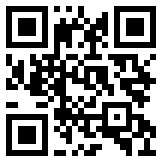UltraCompare 2023.0 发布博客
UltraCompare 将于 2023 年进行革命性更新。此版本中的一些显着变化包括对比较界面的视觉调整、新的文件夹比较选项以及对如何执行比较的更精细控制。
这也将是第一个同时发布 UltraCompare Windows 和 Mac 版本的主要版本。立即下载并获取最新版本。
改进的比较 UI:合并按钮和块突出显示
重新设计的比较界面
进行比较是 diff 工具的核心。UltraCompare 为文本和块差异提供了重新设计的、更现代的呈现方式。
进行比较时,每个文本差异都会有独立的合并按钮。如果要将左侧窗格移至右侧,请单击向右的箭头;然后单击向左的箭头,反之亦然。
此外,还为以下差异元素添加了新的比较颜色选项:块、文本前景和文本背景。这些颜色添加提高了视觉对比度,使合并文本差异变得直观、更快、更精确。
相似和不同文本的独立背景颜色
进一步增加对比度的另一个变化是能够选择使用什么颜色来突出显示文本中的差异。例如,在上图中,线条和常见文本以蓝色突出显示,而不同的文本以红色显示。
通过布局 → 主题导航至主题设置,以更改文本和文本背景颜色。
文件夹模式增强功能:哈希比较和时间戳参数
哈希比较
对于经常检查大型目录或文件的用户,我们很高兴地宣布我们添加了哈希比较。可用的哈希算法有 CRC、MD5、SHA1 和 SHA256。就上下文而言,逐字节比较会比较两条数据的实际字节,看看它们是否相同。这意味着 UltraCompare 将逐一检查每个字节,看看它们是否匹配。这是一种非常简单直接的数据比较方法,但对于大型数据集来说可能会很慢。另一方面,哈希比较使用数学算法将数据转换为固定长度的字符串 - 哈希值。然后可以将其与另一个哈希值进行比较,以查看原始数据集是否相同。哈希比较比逐字节比较快得多,特别是如果您只需要知道是否确实存在差异的话。
时间戳参数
UltraCompare 2023 还添加了用于文件夹比较的时间戳参数。您现在可以根据修改、访问和创建来选择比较范围。这对于与团队共享文件的人或使用源代码控制版本的人可能很有用。在哈希比较的同一菜单中访问时间戳:通过设置→比较→文件夹(哈希和时间戳)。
文件夹/文件夹同步的新忽略选项
UC 2023 还添加了新参数来微调您的文件夹比较,使比较和合并更容易、更准确。以下是可用的新设置:
文件扩展名此选项适用于您不关心文件类型的情况,但对于名称相似的文件更是如此。此选项假装文件扩展名根本不存在。
夏令时一个利基选项,指示 UltraCompare 根据夏令时调整忽略比较文件的时间戳之间的一小时差异。如果相差一小时之内,则忽略时间戳差异。(即未标记为不同的文件)
时间戳范围
遵循与上一个选项相同的想法,但遵循用户设置的时间范围。对于处理远程存储库、多个位置中的文件夹的人员或可能具有影响修改日期的不同服务器时间的团队很有用。
通过设置 → 忽略选项 → 文件夹/文件夹同步访问这些选项。
比较两个文件之间的任意列范围
用户现在可以设置用于比较两个文件的列范围。例如,您可以将文件 A 中的第 1-10 列与文件 B 中的第 5-15 列进行比较。比较多个任意列集,例如 1-10;30-38对5-15;20-28 也可以。
通过设置比较选项 → 设置 → 比较列范围复选框进行访问。
现在可以在设置中设置文件夹会话显示和过滤器选项默认值
与在 UltraEdit 中设置用户配置文件的方式类似,您现在可以在 UltraCompare 中为某些会话设置默认选项。如果您有设置偏好并且发现自己在不同类型的比较之间来回工作,这会让事情变得更加容易。
过滤器选项部分是此版本中的新增内容。以前仅在会话属性对话框中可用,现在在“设置”中可用,作为所有会话的默认值。
通过导航至设置 → 显示 → 文件夹 → 其他来访问和设置您的设置。
UltraCompare 的下一步是什么?
在与 UltraEdit 和 UltraCompare 开发人员的对话中,我们了解到最近添加到 UE/UES 中的相同集成 PowerShell 可停靠窗口将于今年某个时候进入 UltraCompare。
他们还将于 2023 年 6 月 1 日上午 10:00(中部标准时间)举办一场有关脚本编写的网络研讨会。虽然这不是您可以在 UltraCompare 中直接执行的操作,但学习如何使用脚本可以使使用 UltraEdit 进行预格式化和数据清理工作变得更加容易,从而使您的比较变得更加容易。
如果您对如何改进 UltraCompare 有建议,请给我们发送电子邮件。如果您想了解有关 Ultra 产品套件的更多信息:教程、博客文章,甚至网络研讨会,请在此处给我发送电子邮件!
错误修复和生活质量改进
更新了 FTP/FTPS/SFTP 加密、哈希和协议
允许用户指定要包含(而不仅仅是排除)的 Git 文件夹
忽略连接设备中的 DCIM 文件夹
UltraCompare 无法正确从 PDF 文档中提取方括号之间的文本
UltraCompare 无法从 PDF 文档中正确提取德语公开报价
Windows 上的三向比较不显示每个地图的滚动条
提示标准化行终止符会干扰 UTF-16BE 文件格式的检测
尝试与某些文件进行三向比较时发生崩溃
允许差异文本背景颜色和普通文本背景颜色独立
EAR 和 WAR 文件的处理方式应与 JAR/ZIP 文件相同
三向文件夹模式下的文件合并不会更新修改的文件
从以前的版本恢复了命令行功能
打印预览显示非常小的文本
在文本比较中编辑后无法选择大量行
确认按钮添加了对话框,提示用户将更改应用到活动会话
将本地文件与网络文件进行比较时,UltraCompare 显示两个文件相同
如果换行包含“||”,则换行不会完全复制到剪贴板
Git merge 在某些合并条件下显示不正确的行数
“新比较”下拉列表应包括 Zip/Rar/Jar 比较会话
文件夹与某些文件合并时崩溃




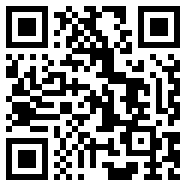
 售前咨询专员
售前咨询专员